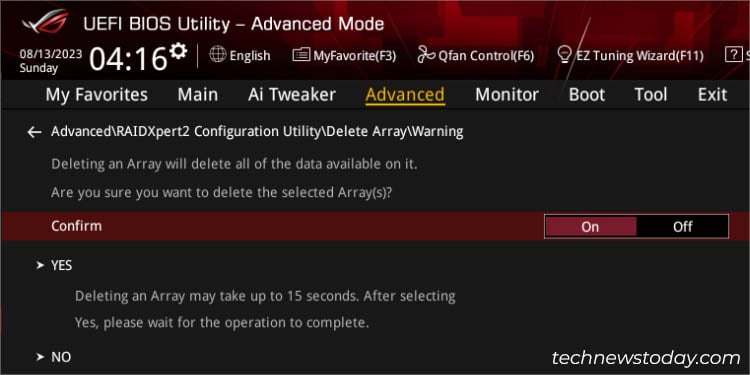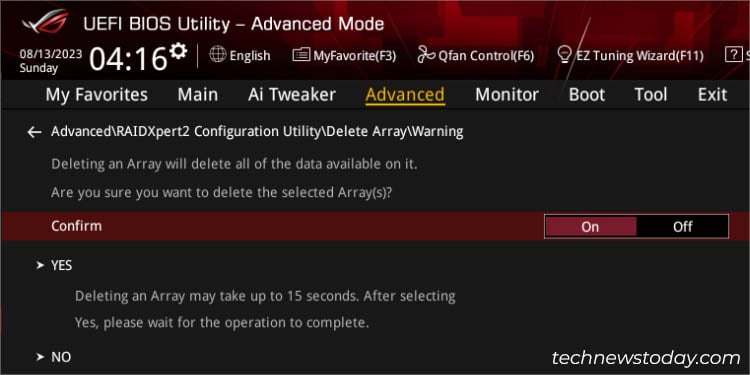Si bien la incursión de hardware suele ser la mejor opción, es costosa. Para los usuarios de placas base ASUS,’Fake RAID’es una alternativa adecuada
Puede hacer uso de esta tecnología desde la utilidad UEFI/BIOS pero su configuración varía ligeramente en diferentes modelos ASUS. Esto implica habilitar la tecnología Intel Rapid Storage/AMD RAIDXpert2, configurar diferentes opciones de SATA/NVMe y, finalmente, crear un volumen RAID.
La configuración de BIOS RAID es definitivamente un poco complicada. , especialmente cuando se trata de configurar múltiples SSD NVMe/PCIe. Incluso cuando nuestro equipo de hardware de TNT creó un conjunto RAID con la tarjeta HYPER M.2, primero tuvimos que administrar la configuración de bifurcación PCIe para que se detectaran los SSD instalados.
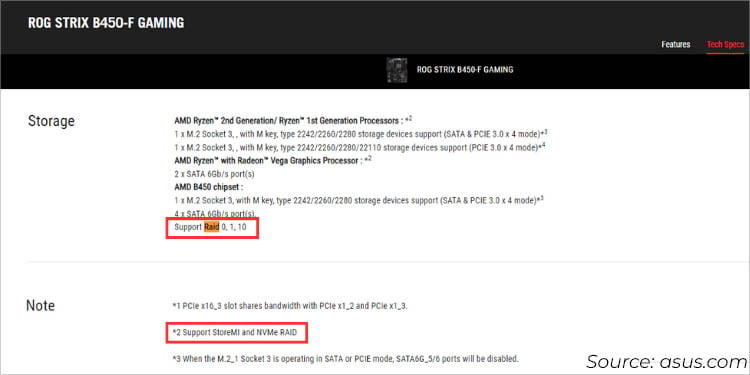
Sin embargo, no todos los sistemas ASUS admiten la división del Ranura PCIex16, y es posible que solo esté limitado a la placa M.2 o solo admita la configuración SATA RAID. Teniendo todas estas cosas en mente, reduje los pasos generales para las placas base Intel y AMD.
Cómo empezar
Ya sea que esté tratando de obtener beneficios de rendimiento o aumentar las fallas tolerancia, es esencial considerar algunas cosas de antemano.
¿Tu placa base ASUS incorpora un controlador RAID integrado y es compatible con el nivel que estás buscando? ¿Está utilizando la cantidad adecuada de unidades de almacenamiento junto con el factor de forma y el proveedor coincidentes? Analicemos los conceptos básicos de lo que debe hacer antes de comenzar el proceso real.
Comprobar la compatibilidad de la placa base
Mientras que algunos modelos de ASUS soportan múltiples niveles de RAID, otros pueden no ser compatibles en absoluto. Del mismo modo, algunas placas solo le permiten configurar SATA RAID, restringiendo la utilización de la configuración PCIe RAID.
Eso es exactamente lo que sucedió cuando nuestro equipo de hardware de TNT intentó configurar un PCIe RAID (con cuatro SSD WD SN810 256G NVMe diferentes en ASUS HYPER M.2 X16 CARD V2) en nuestro PRIME B660M-K D4. Solo cuando estábamos en los pasos finales, nos dimos cuenta de que este modelo no es compatible con PCIe RAID.
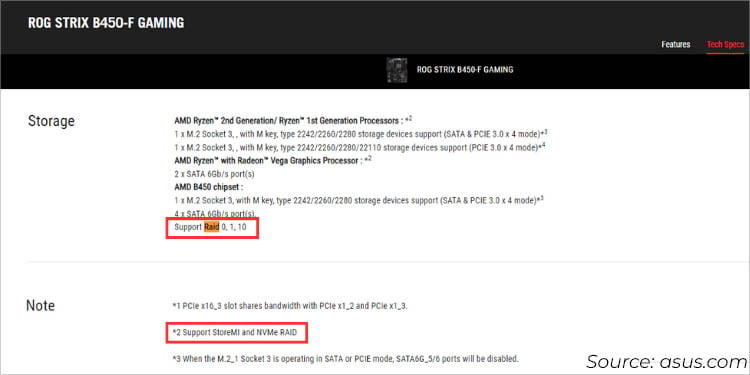 Comprobación de las especificaciones técnicas de ROG STRIX B450-F GAMING para soporte RAID
Comprobación de las especificaciones técnicas de ROG STRIX B450-F GAMING para soporte RAID
La forma más rápida de verificar esto es desde el sitio web oficial de ASUS e inspeccionando la página de especificaciones técnicas de su modelo. También puede buscar su manual de usuario.
Debería encontrar algo relacionado con los niveles o tecnologías de procesador (RAIDXpert2/Intel Rapid Storage), junto con si es compatible con NVMe/PCIe RAID.
Utilice unidades de almacenamiento compatibles
Lo siguiente que debe tener en cuenta es si su HDD o SSD tiene factores de forma idénticos. Aunque encontrará la opción de elegir’Ambos’durante la selección de Tipo de medio, es mejor usar aquellos que tengan la misma interfaz por razones de compatibilidad.
Además, recomiendo usar el mismo modelo para todos sus unidades de almacenamiento Sí, ¡incluso el tamaño de su disco y la velocidad son importantes! Si crea una matriz RAID con diferentes unidades de capacidad, se limitará a la que tenga menos especificaciones.
Sin embargo, si planea experimentar con unidades más antiguas unidades (cuyo tamaño, interfaz y fabricante difieren) para lograr un mejor rendimiento, ¡vale la pena intentarlo! Cuando mezclamos dos SSD diferentes para la configuración de RAID 1 (Samsung Evo 500GB y WD SN810 256G), estábamos limitados a la capacidad del segundo disco.

 Comprobación de Notas adicionales cuando se conectan varias unidades de almacenamiento
Comprobación de Notas adicionales cuando se conectan varias unidades de almacenamiento
Además, asegúrese de utilizar las ranuras SATA/M.2 correctas al conectar varias unidades de almacenamiento. Por ejemplo, algunos puertos SATA se deshabilitan si ya instaló un SSD NVMe como su componente de almacenamiento principal. Consulte la página de soporte de su placa base para obtener más información al respecto.
Nota: al configurar SATA RAID, todos los demás puertos SATA también se ejecutarán en RAID modo.
Haga que los controladores estén listos
Una cosa con la que probablemente tropezará es encontrar los controladores RAID apropiados. Nos pasó a nosotros y en esta sección, me aseguraré de que no cometas los mismos errores que nosotros.
Para empezar, los controladores RAID están disponibles en ASUS y los de tu procesador (Intel o AMD) páginas de soporte. Si bien se supone que ambos son compatibles, es posible que no sean iguales para todos los sistemas.
Por lo que hemos probado aquí en nuestra oficina de TechNewsToday, los controladores de la página de soporte de su modelo ASUS deberían ser lo suficientemente buenos:
Busque su modelo y cambie a la sección Soporte. Seleccione Controlador y utilidad > Controlador y herramientas.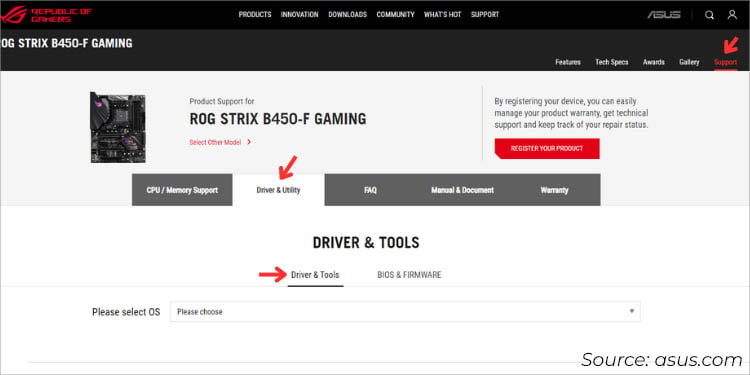
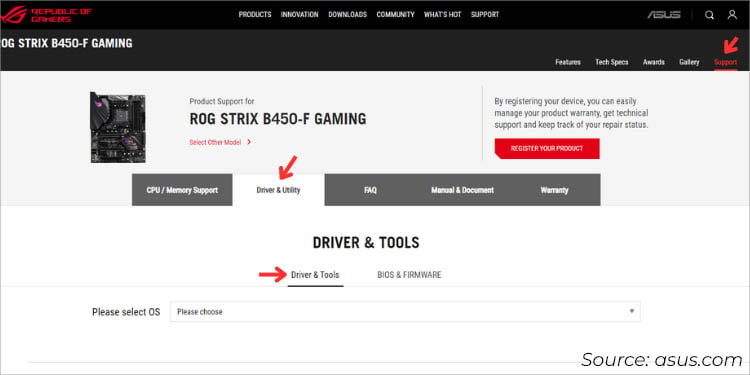 Seleccione su sistema operativo y desplácese hacia abajo para buscar SATA. Descargue el primer elemento que vea.
Seleccione su sistema operativo y desplácese hacia abajo para buscar SATA. Descargue el primer elemento que vea.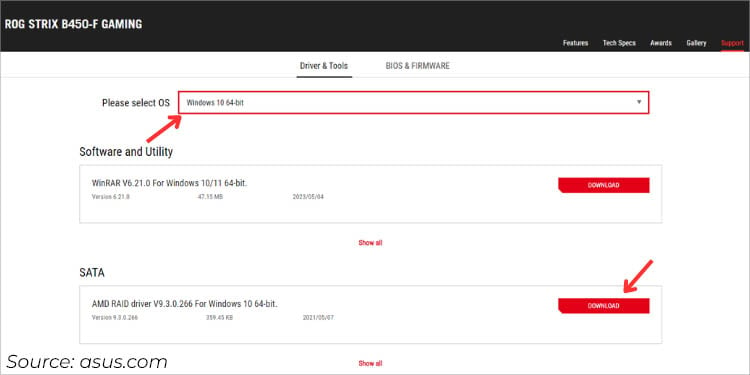
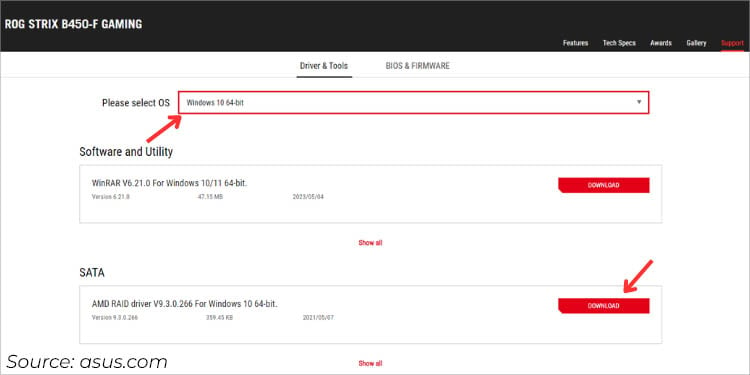 Extraiga los archivos y cópielos en una unidad flash USB.
Extraiga los archivos y cópielos en una unidad flash USB.
En caso de que los pasos anteriores no hayan funcionado, puede navegar a la página de soporte oficial de Intel o AMD. Estas son las pautas básicas:
Team Blue debe asegurarse de que sus controladores sean compatibles con la generación del procesador. Simplemente vaya a”Interfaz de usuario y controlador de Intel Rapid Storage Technology (Intel RST)“en su navegador web y descargue el archivo.exe. Utilice el comando./SetupRST.exe-v EXTRACTDRIVERS=SetupRST_extracted en Windows Powershell para extraer todos los archivos que contiene.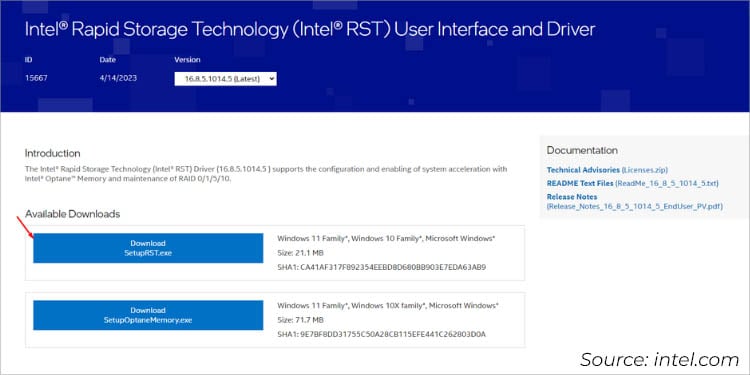
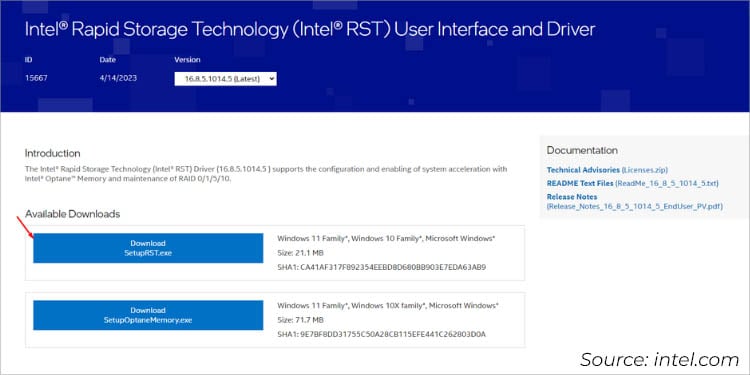 Mientras tanto, es mucho más fácil para Team Red. Simplemente envíe su conjunto de chips a la página de soporte y controladores de AMD y descargue el controlador AMD RAID (SATA, NVMe RAID) según su sistema operativo.
Mientras tanto, es mucho más fácil para Team Red. Simplemente envíe su conjunto de chips a la página de soporte y controladores de AMD y descargue el controlador AMD RAID (SATA, NVMe RAID) según su sistema operativo.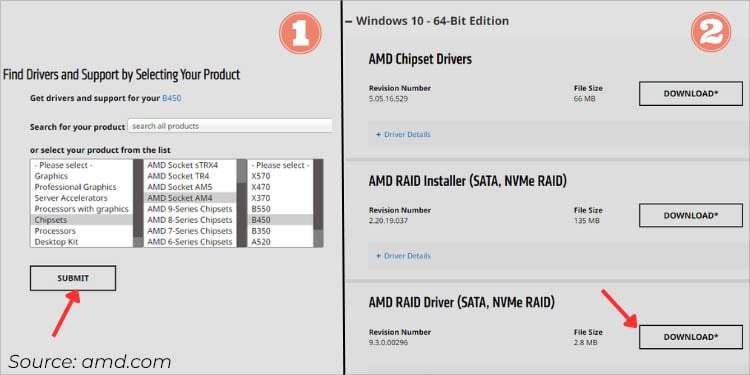
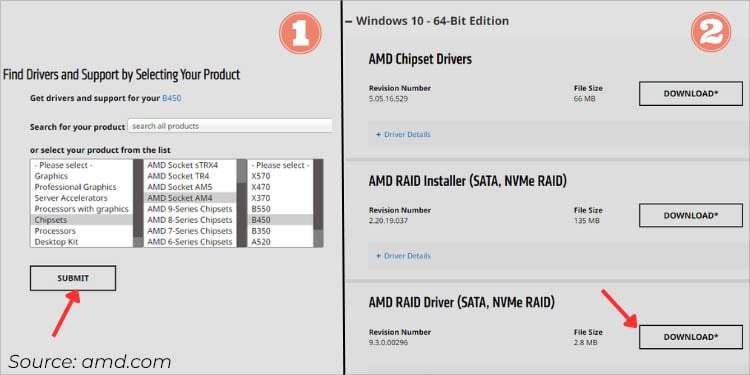
Deshabilitar CSM
Ahora que tiene listos los controladores necesarios, es hora de ingresar al BIOS de ASUS usando tecla Supr o F2. Una vez que esté en la interfaz, debe deshabilitar CSM ya que la configuración de RAID solo es posible en el modo UEFI.
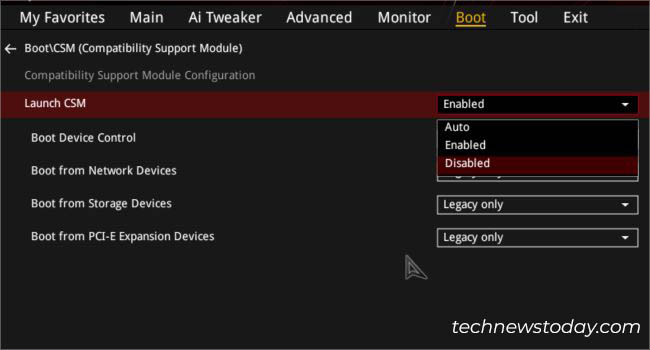
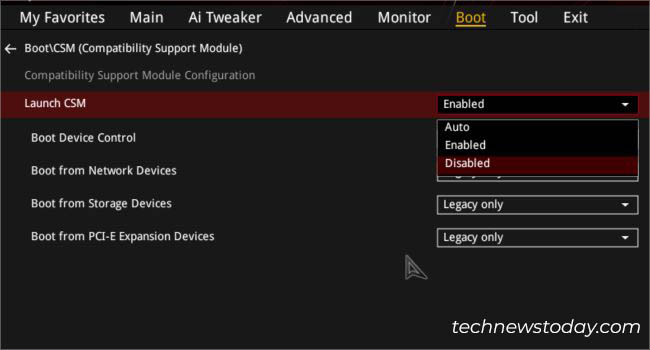 Deshabilitar CSM en ASUS ROG BIOS
Deshabilitar CSM en ASUS ROG BIOS
Si estás en el modo EZ, cambia rápidamente a Avanzado usando F7. Busque el Módulo de soporte de compatibilidad (CSM) en el menú de arranque. Para obtener una descripción detallada, aquí está mi guía completa sobre cómo ajustar la configuración de CSM en los mobos de ASUS.
Configuración Intel RAID (Tecnología de almacenamiento rápido)
Los usuarios de Intel deben encontrar la opción Tecnología de almacenamiento rápido dentro su firmware UEFI. Esto ofrece cuatro niveles diferentes: RAID 0, RAID 1, RAID 5 y RAID 10 con el número correcto de unidades de almacenamiento utilizadas. Esto es lo que ASUS recomienda:
RAID 0: Al menos 2 HDD/SSD idénticos RAID 1: 2 unidades (la segunda debe tener la misma capacidad o más). ) RAID 5: Al menos 3 unidades de almacenamiento idénticas RAID 10: Al menos 4 discos (o 3 unidades nuevas con una preexistente)
En esta guía, Solo lo guiaré a través de los pasos comunes para configurar RAID a nivel de software usando ASUS BIOS. Los pasos exactos pueden variar según el conjunto de chips de su placa base, pero la idea general será la misma.
Si bien también puede comprar un controlador RAID de hardware por separado, lo siguiente enfatiza una solución rentable para obtener un mejor rendimiento o tolerancia a fallas.
Habilite la tecnología Intel Rapid Storage
El primer paso implica habilitar el dispositivo de administración de volumen (VMD) para almacenamiento PCIe, controlador SATA o ambos. Si bien puede navegar manualmente a la sección dedicada desde el modo Avanzado, es incluso mucho más fácil hacerlo desde EZ.
Busque Intel Rapid Storage Technology, justo debajo de la sección Información de almacenamiento. Mientras lo hace, tenga en cuenta que los dispositivos conectados aún no se muestran como unidades RAID.
Habilitación de la tecnología Intel Rapid Storage en ASUS PRIME BIOS
Presione rápidamente F10 para guardar y salir del BIOS. Debería aparecer un cuadro de diálogo donde debería notar que tanto el MAP PCIe Storage bajo VMD como el controlador Map SATA bajo VMD están habilitados.
Si bien habilitar Intel RST debería ser suficiente (como fue en mi caso con PRIME B660M-K D4), es posible que necesite configurar el modo SATA en otros modelos. En ese escenario, cambie al modo Avanzado y vaya a Avanzado> Configuración de almacenamiento PCH > Selección de modo SATA. Aquí, elija Intel RST Premium con Intel Optane System Acceleration (RAID).
Configure ajustes adicionales para tarjetas M.2 o Hyper M.2
Nota: Omita esta sección si está creando un conjunto RAID usando unidades SATA.
Si está usando SSD M.2 NVMe, es esencial que active la configuración RAID para todos ellos. Todo lo que tiene que hacer es acceder a la Configuración de almacenamiento PCH y configurar M.2 NVMe Storage RAID Support en Habilitado.
Sin embargo, si Si utiliza la tarjeta ASUS Hyper M.2 o cualquier otra tarjeta de expansión PCIe, asegúrese de que todas las ranuras PCIe estén configuradas para la tarjeta SSD Hyper M.2 X16 o PCIE X4, respectivamente. Eso es exactamente lo que tuvimos que hacer en nuestra placa base ROG STRIX X470-F GAMING para que funcione.
Además, en algunos sistemas, debe configurar la Configuración de bifurcación de ancho de banda PCIe al modo RAID (tenga en cuenta que es posible que todas las placas no lo admitan). Sin hacerlo, no se detectarán los SSD instalados en la tarjeta Hyper. Guarde los cambios antes de continuar.
Crear volumen RAID
Importante: la configuración de RAID eliminará todos sus archivos (incluido Windows). Por lo tanto, asegúrese de hacer una copia de seguridad de sus datos importantes antes de seguir adelante.
Después de salir del modo BIOS, vuelva a ingresar a la interfaz usando la tecla de menú BIOS dedicada nuevamente. Luego, siga las instrucciones a continuación para crear un conjunto RAID (para SSD NVMe y SATA):
Después de habilitar Tecnología Intel Rapid Storage, debería encontrar la opción relacionada (al final) en la pestaña Avanzado.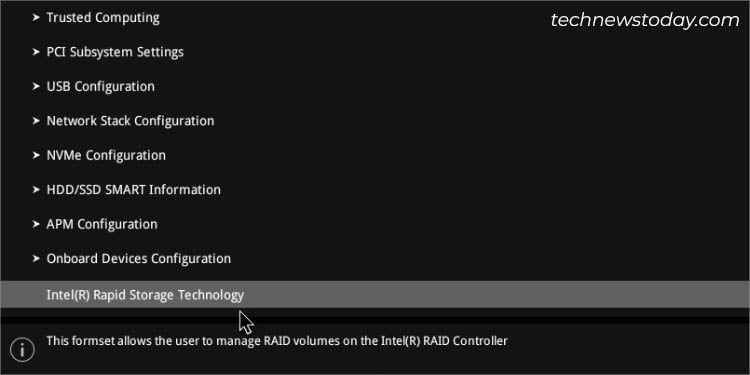
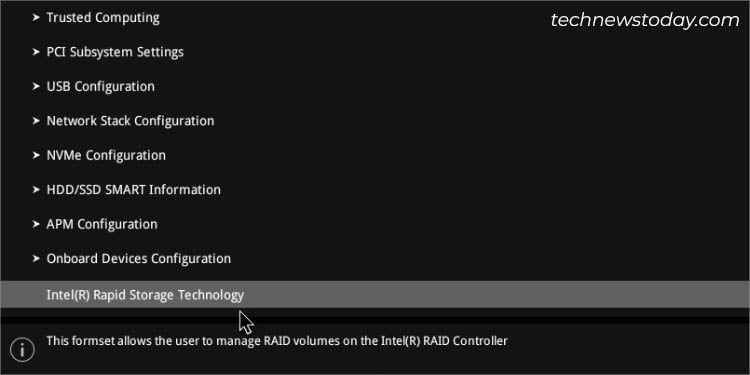 Seleccione la opción y elija Crear volumen RAID.
Seleccione la opción y elija Crear volumen RAID.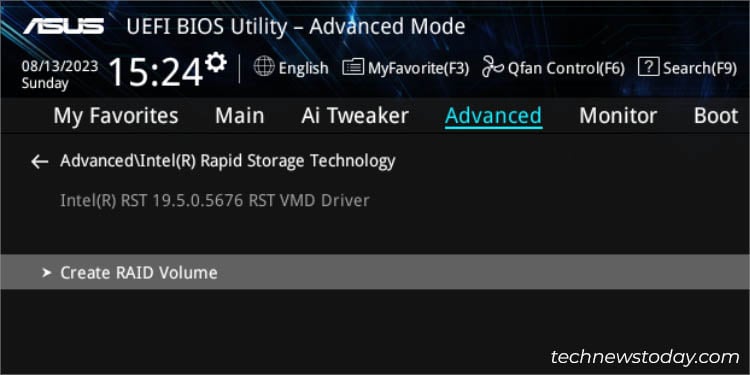
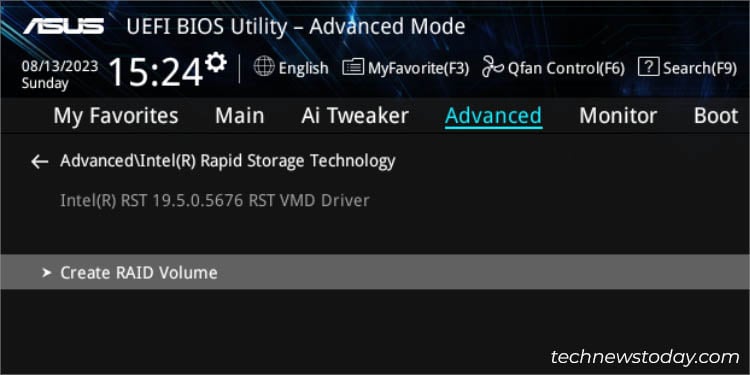 Comience por ingresar el nombre de su matriz RAID.
Comience por ingresar el nombre de su matriz RAID.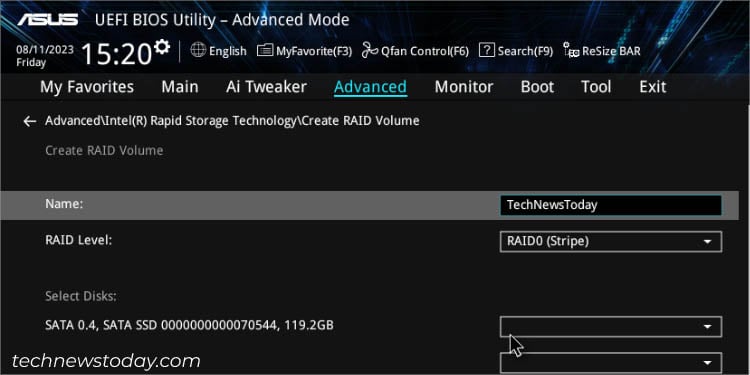
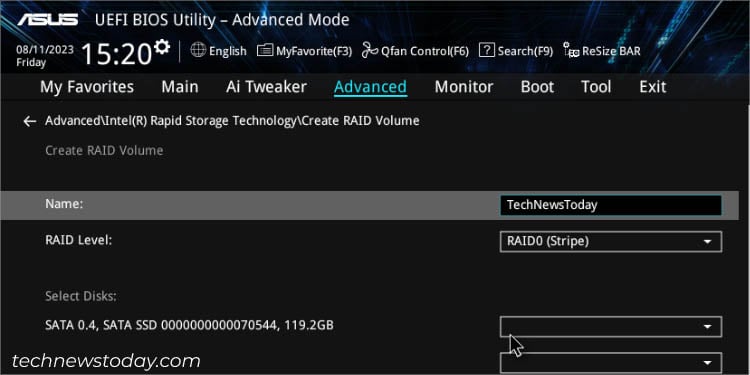 Luego, elija un nivel de RAID admitido. Para la demostración, elegí RAID 0 aquí.
Luego, elija un nivel de RAID admitido. Para la demostración, elegí RAID 0 aquí.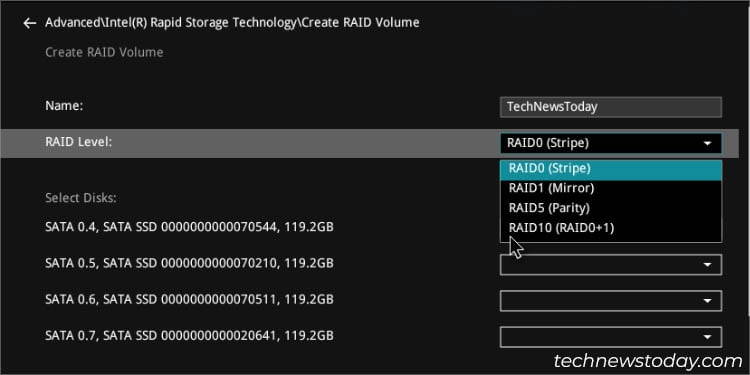
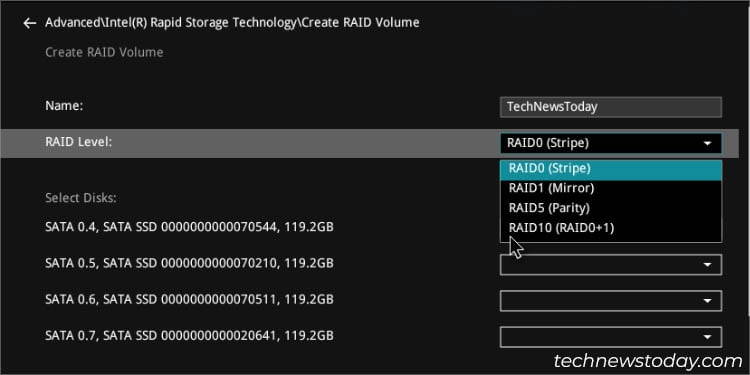 En Seleccionar discos, comience a expandir cada unidad SATA que desee mantener en la matriz RAID. Elegir’X’ lo seleccionará.
En Seleccionar discos, comience a expandir cada unidad SATA que desee mantener en la matriz RAID. Elegir’X’ lo seleccionará.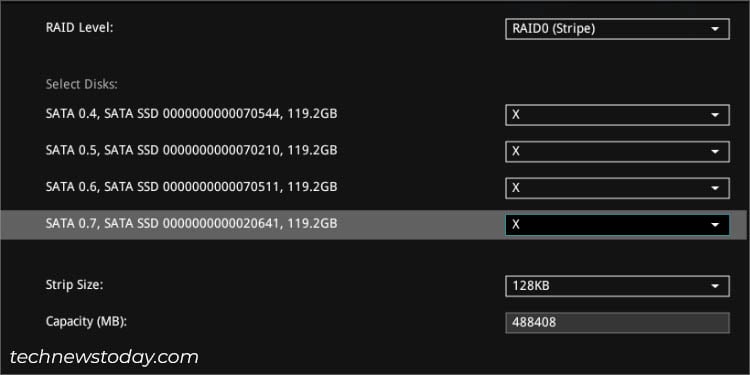
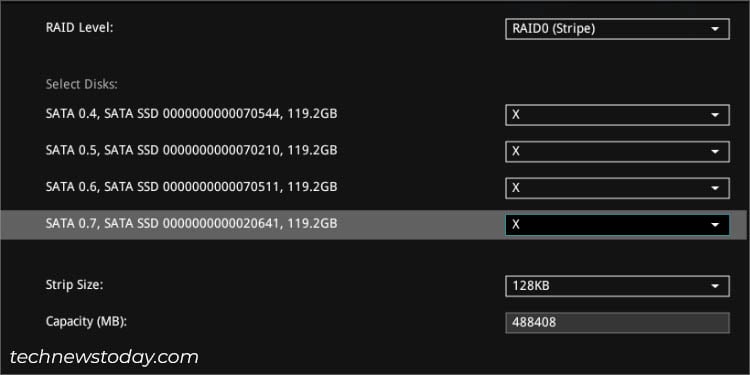 Luego, elija un tamaño de tira apropiado. Según el nivel de RAID, estos son los tamaños recomendados: RAID 0: 128 KB RAID 1: 128 KB – 256 KB RAID 10: 64 KB RAID 5: 64 KB De forma predeterminada, se establece la mayor capacidad posible. Puede cambiar esto a su valor deseado si desea reducirlo. Preferí dejar que se estableciera en el valor predeterminado y recomendar lo mismo. Presiona la opción Crear volumen. Ahora, debería ver su matriz RAID en la sección Volúmenes RAID en la sección Tecnología Intel Rapid Storage.
Luego, elija un tamaño de tira apropiado. Según el nivel de RAID, estos son los tamaños recomendados: RAID 0: 128 KB RAID 1: 128 KB – 256 KB RAID 10: 64 KB RAID 5: 64 KB De forma predeterminada, se establece la mayor capacidad posible. Puede cambiar esto a su valor deseado si desea reducirlo. Preferí dejar que se estableciera en el valor predeterminado y recomendar lo mismo. Presiona la opción Crear volumen. Ahora, debería ver su matriz RAID en la sección Volúmenes RAID en la sección Tecnología Intel Rapid Storage.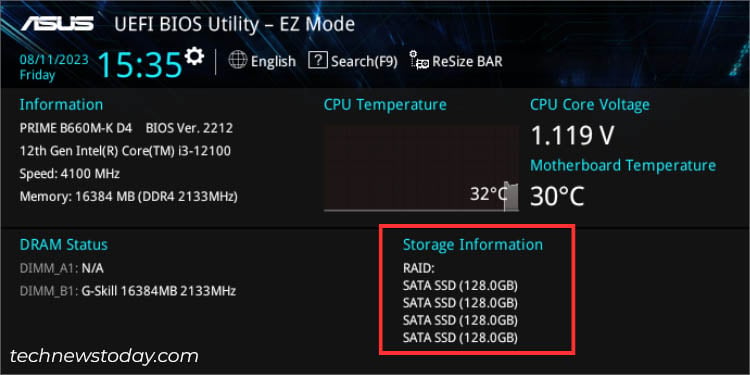
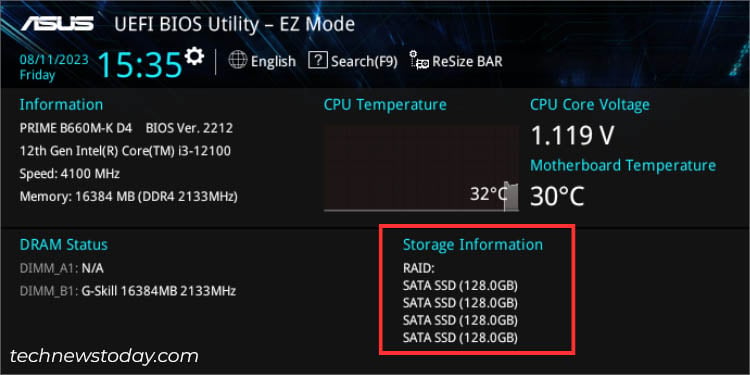
Nota: si su placa base ASUS admite Intel VROC (Virtual RAID on CPU), debe navegar a la sección dedicada en lugar de Intel Rapid Storage Technology. Pero tenga en cuenta que para RAID 1, 5 y 10, necesita obtener un módulo KEY para habilitar la licencia RAID. Además, dicha característica solo es compatible si está utilizando un procesador compatible (se requiere Intel Core X-series) con SSD Intel.
Carga del controlador durante la instalación de Windows
Después de crear un conjunto RAID SATA o NVMe, puede salir del modo BIOS desde su PC ASUS. Inserte una unidad flash de arranque y proceda a instalar Windows. Sin embargo, es probable que no obtenga ninguno de los HDD/SSD durante el proceso debido a la falta de controladores:
Después de elegir la instalación personalizada del sistema operativo, haga clic en la opción Cargar controlador..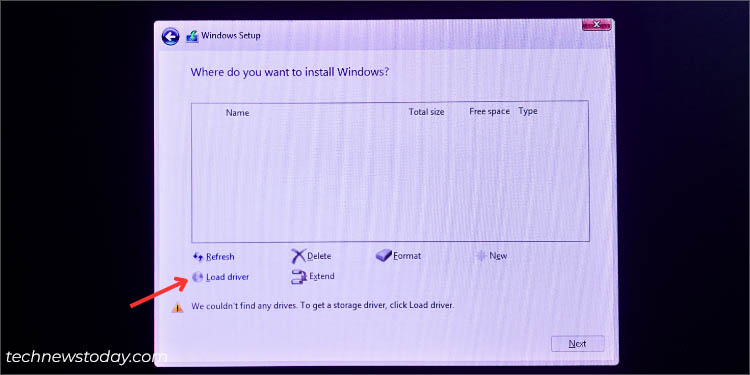
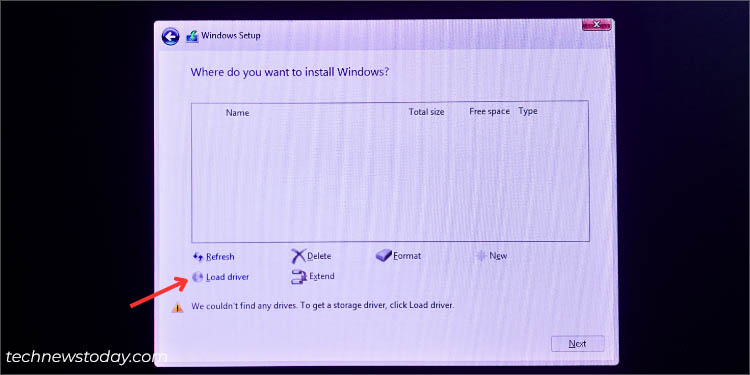 Ahora debería obtener un aviso de’Cargar controlador’. Asegúrese de haber insertado la unidad flash que contiene los controladores SATA/NVMe RAID (preparado anteriormente). Presiona el botón Examinar.
Ahora debería obtener un aviso de’Cargar controlador’. Asegúrese de haber insertado la unidad flash que contiene los controladores SATA/NVMe RAID (preparado anteriormente). Presiona el botón Examinar.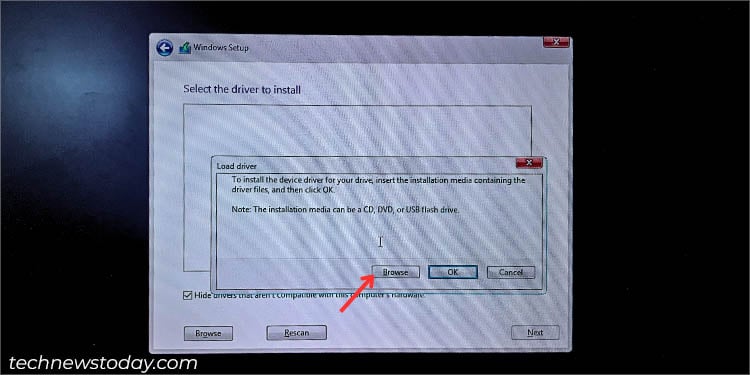
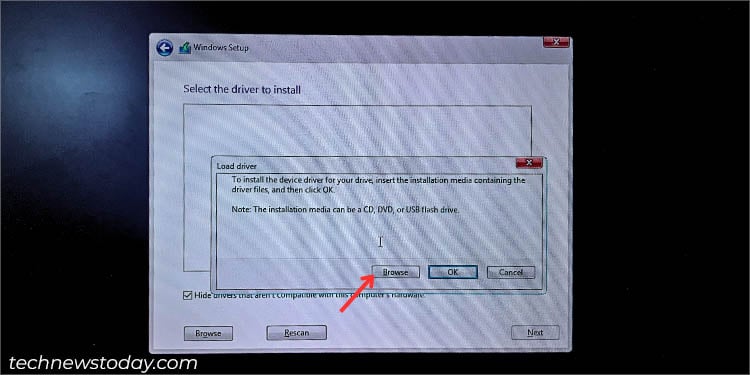 En el nuevo cuadro de diálogo, navegue hasta su unidad flash y busque la carpeta de controladores dentro del directorio DRV_RST_Intel_SZ_TSD_[YourOS_Version] (nombre predeterminado).
En el nuevo cuadro de diálogo, navegue hasta su unidad flash y busque la carpeta de controladores dentro del directorio DRV_RST_Intel_SZ_TSD_[YourOS_Version] (nombre predeterminado).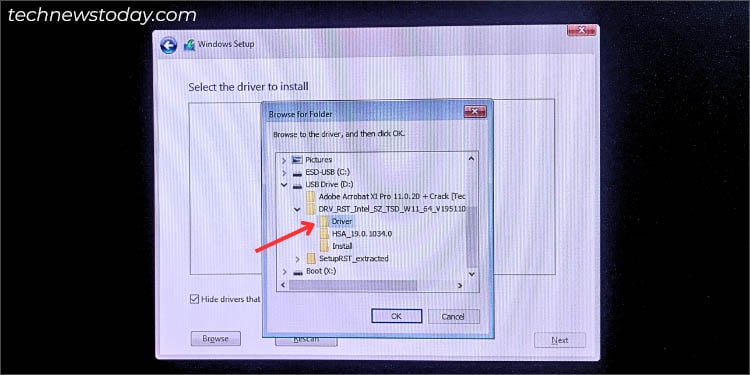
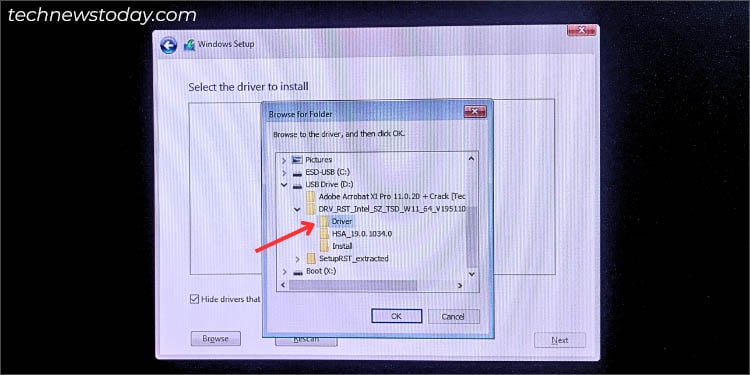
Este es el caso si tuviera descargó los controladores de la página de soporte oficial de su placa base. Este paso podría variar si lo hubiera hecho desde la sección de controladores de Intel. Ahora, debería aparecer una lista de controladores. Seleccione el primero y presione Siguiente.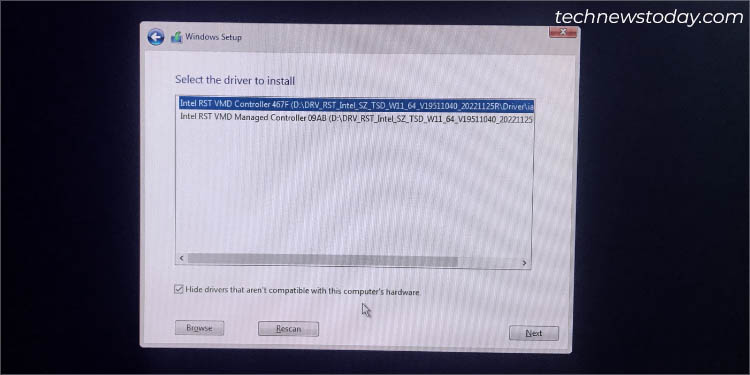
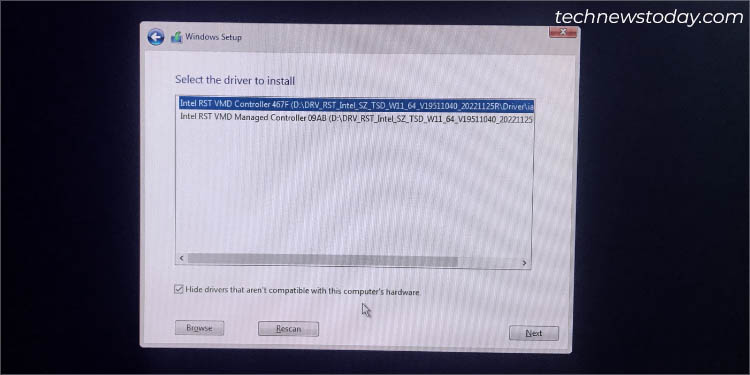 Ahora debería obtener su matriz RAID. Selecciónelo y continúe con la instalación de Windows.
Ahora debería obtener su matriz RAID. Selecciónelo y continúe con la instalación de Windows.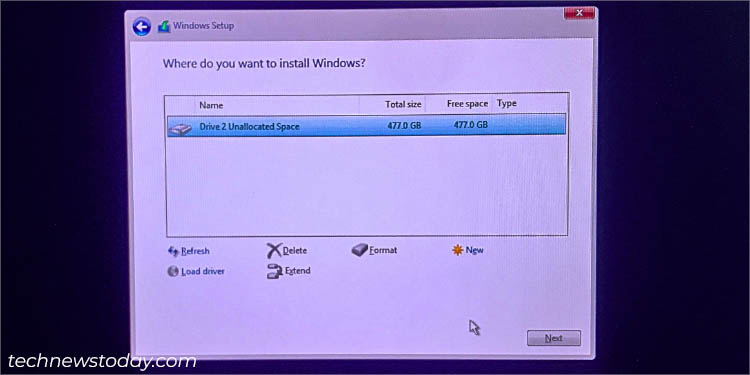
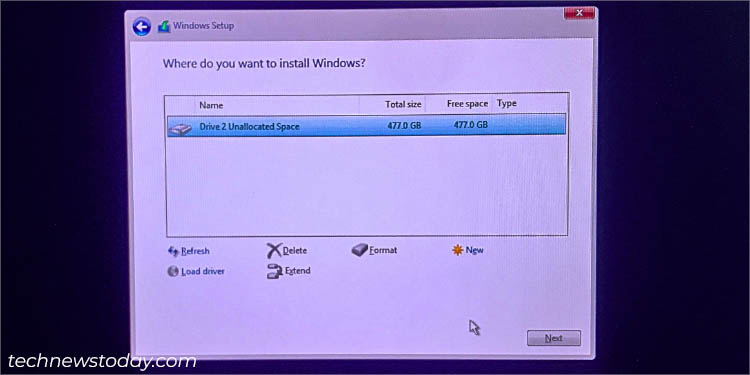
Verificación final
Después de instalar Windows, ahora puede iniciar sesión y verificar rápidamente la matriz RAID desde el Administrador de tareas de Windows > Rendimiento > Disco. Notará que todos sus HDD/SSD funcionarán como un solo disco.
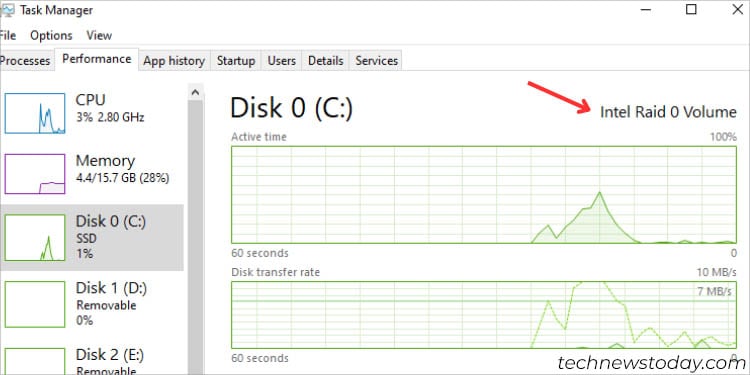 Comprobación de finalización de RAID de Intel en el Administrador de tareas de Windows
Comprobación de finalización de RAID de Intel en el Administrador de tareas de Windows
En caso de que no haya instalado Windows, puede abrir el Utilidad de Administración de discos y complete la inicialización del disco y particione la unidad según sea necesario.
Incluso es posible configurar RAID desde la Administración de discos de Windows. Debe configurar el Asistente para nuevo volumen seccionado (para RAID 0) o el Nuevo volumen reflejado (para RAID 1). Si bien esto suena como una forma rápida de ganar redundancia/tolerancia a fallas, resulta ser una discusión completamente diferente.
Además, me gusta realizar una prueba de estrés en mi RAID arreglos cada vez después de configurarlos. Si bien prefiero usar CrystalDiskMark, puede usar sus herramientas preferidas como HD Tune, UserBenchMark, etc.
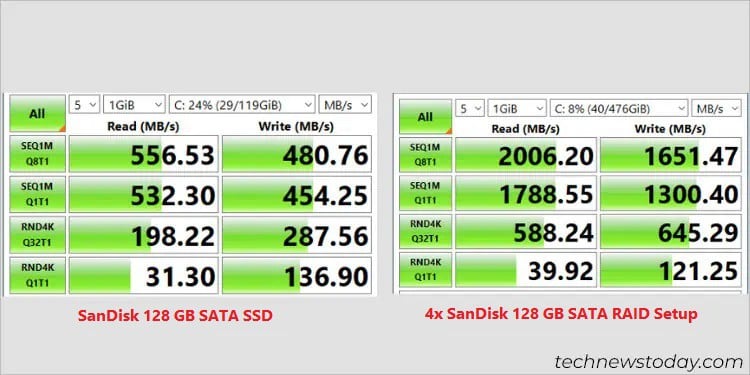
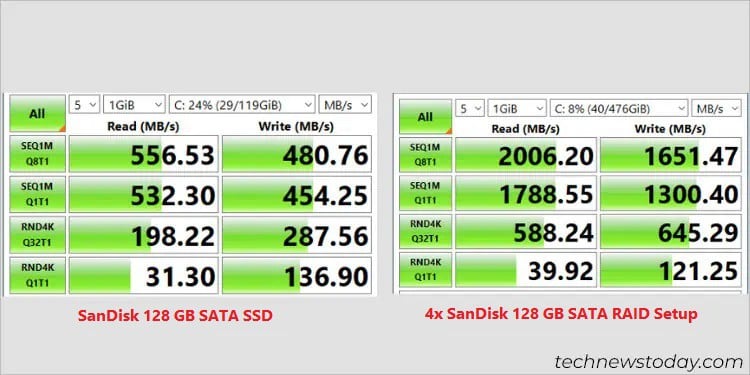 Prueba de esfuerzo SSD SATA individual frente a 4 SSD SATA configurados en RAID
Prueba de esfuerzo SSD SATA individual frente a 4 SSD SATA configurados en RAID
Cuando nuestro departamento de hardware de TNT probó cuatro modelos iguales de SSD SATA de 128 GB de SanDisk en el PRIME B660M-Placa base K D4, pudimos lograr cuatro veces el rendimiento de una sola unidad al configurar RAID 0. La cifra anterior debería hablar por sí misma.
Otras formas:
Puede descargar Intel Rapid Storage Technology Driver Installation Software y utilice la sección Crear volumen RAID aquí para configurar un nivel RAID de su elección. Además, puede usar la utilidad ROM para configurar RAID sin tener que ingresar a la utilidad BIOS o deshabilitar CSM. Durante la POST, presione Ctrl + I y use las teclas de su teclado para navegar a las secciones respectivas para completar la creación del volumen.
Configuración RAID de AMD (configuración RAIDXpert2)
La tecnología RAIDXpert2 permite a los usuarios crear varios niveles de matriz utilizando unidades de disco idénticas. Según la licencia de su sistema, las placas ASUS AMD admiten los siguientes RAID y se pueden configurar desde el BIOS y desde la aplicación de Windows (descargue el software AMD RAID Installer desde la página de soporte oficial).
Volumen: No proporciona redundancia y solo está diseñado para limpiar espacio (vincular diferentes almacenamientos sin importar sus espacios en disco) RAIDABLE: le permite agregar más espacios de almacenamiento (incluso después de la instalación del sistema) y proporciona redundancia RAID 0: para fragmentación de datos (se requieren al menos dos HDD/SSD idénticos) RAID 1: para duplicación de datos (se requieren dos unidades y la segunda del mismo tamaño o mayor) RAID 10: Combinación de RAID 0 y 1 (se requieren al menos cuatro unidades)
Cambie el modo SATA a RAID
De forma predeterminada, el modo SATA en las placas base ASUS AMD está configurado a AHCI. Entonces, antes de proceder a crear un volumen RAID, asegúrese de haber configurado esta opción correctamente.
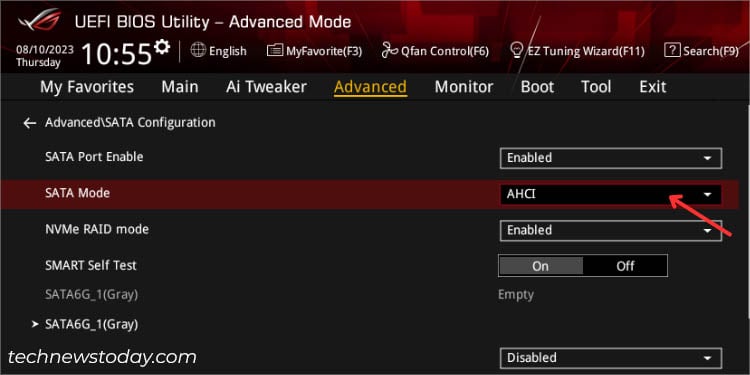
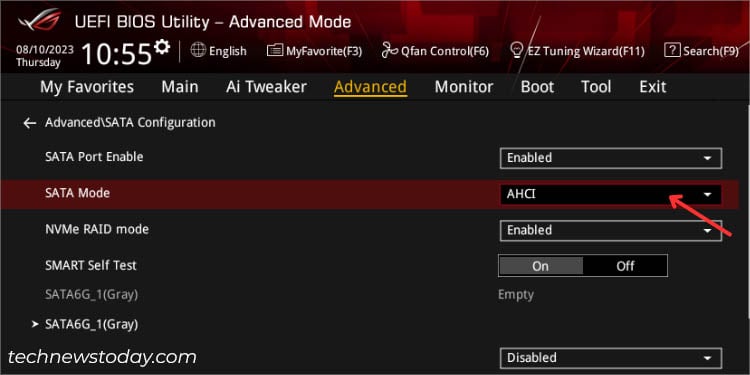 Expanda el menú desplegable Modo SATA y cambie AHCI a SATA
Expanda el menú desplegable Modo SATA y cambie AHCI a SATA
Una vez que esté en ASUS BIOS, cambie a Modo avanzado y vaya a la pestaña Avanzado. Aquí, busque Modo SATA y configure esta opción en RAID.
Configuración adicional para M.2 e Hyper Cards
Para usuarios que intentan configurar NVMe RAID utilizando SSD M.2 integrados o a través de unidades de almacenamiento conectadas en tarjetas Hyper (a través de la ranura PCIEX16), asegúrese de haber habilitado la opción de modo RAID NVMe dedicado.
Todo lo que tiene que hacer es navegar a Advanced > Configuración SATA (en algunos, la opción relacionada puede estar incluida dentro de la sección AMD PBS). Busque NVMe RAID Modo, expanda el menú desplegable y seleccione Habilitado.
Del mismo modo, los usuarios de tarjetas Hyper x16 debe establecer la ranura PCIE respectiva en el modo PCIe RAID. Debería encontrar esta opción en Avanzado> Configuración de dispositivos integrados.
En caso de que no encuentre estas opciones, busque Bifurcación de ancho de banda PCIe Configuration y configúrelo en modo RAID. Sin embargo, esta configuración puede variar según los conjuntos de chips de su placa base ASUS.
En algunos sistemas, puede obtener una opción para dividir x16 en x4x4x4x4 o x8x4x4. Eso es exactamente lo que hizo su equipo de TNT para configurar RAID en la placa base ASRock. También podría ser lo mismo en algunos modelos de ASUS.
Crear matriz RAID
Una vez que todos los ajustes estén configurados, la opción Configuración de RAIDXpert 2 debería aparecer en el menú Avanzado. Vaya a esta sección y siga las instrucciones a continuación para completar la configuración de RAID en su placa base ASUS AMD:
Comience por seleccionar un nivel de RAID, como se mencionó anteriormente.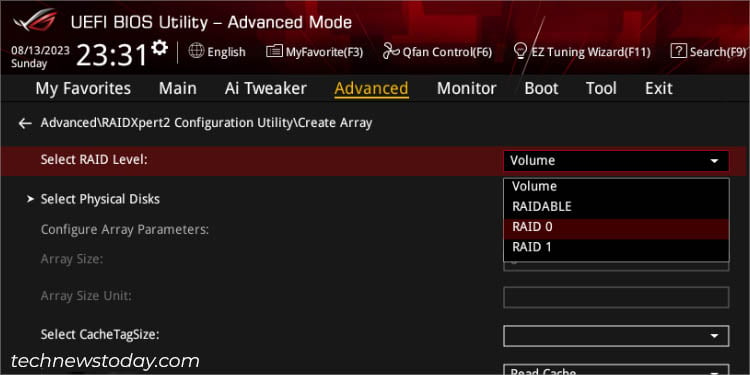
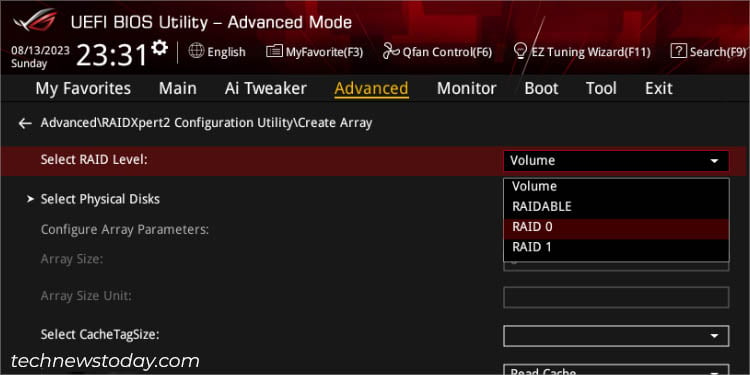 A continuación, elija Seleccionar Discos físicos. Una vez que esté en la sección correspondiente, establezca Seleccionar tipo de medio en su unidad de almacenamiento actual: HDD o SSD. Luego, encienda todas las unidades que desee mantener en la matriz RAID. Presiona la opción Aplicar cambios y deberías volver a la ventana anterior.
A continuación, elija Seleccionar Discos físicos. Una vez que esté en la sección correspondiente, establezca Seleccionar tipo de medio en su unidad de almacenamiento actual: HDD o SSD. Luego, encienda todas las unidades que desee mantener en la matriz RAID. Presiona la opción Aplicar cambios y deberías volver a la ventana anterior.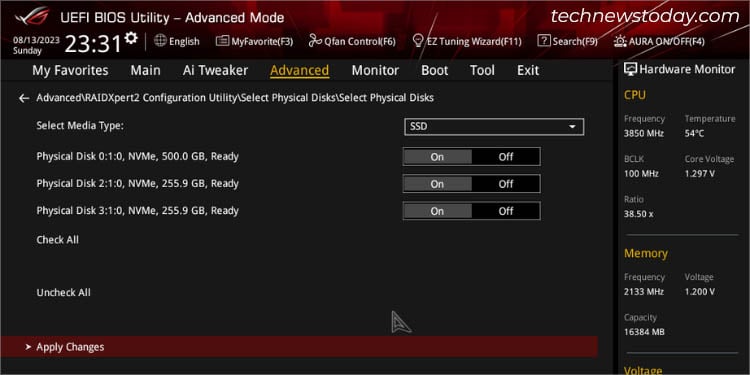
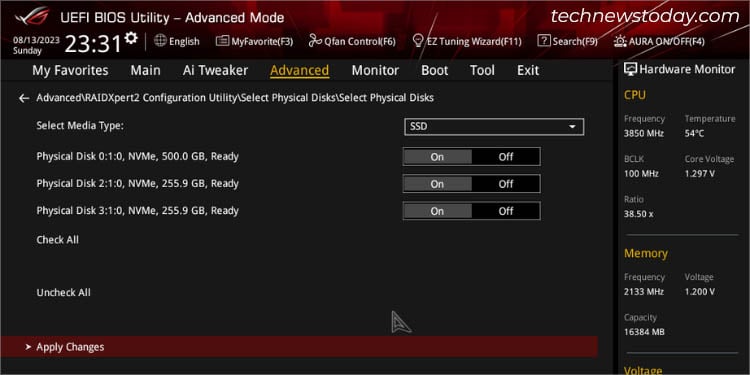 Ahora, configure todas las opciones restantes: Tamaño de matriz: El relleno uno es el valor predeterminado. Dependiendo de su preferencia, puede intentar disminuirlo. Unidad de tamaño de matriz: de forma predeterminada, se establece en MB. Incluso puede cambiar esto a GB para su comodidad. Seleccione CacheTagSize: configure esto según el nivel de RAID prescrito anteriormente. Para los sistemas de servidor, recomiendo establecer un tamaño de tira más bajo, y para las computadoras multimedia, es mejor optar por un valor más alto. Política de caché de lectura: configure la política de caché de lectura de su matriz RAID (prefiero dejarla en Caché de lectura). Política de caché de escritura: configure la política de caché de escritura de su matriz RAID (prefiero dejarla en Caché de escritura).
Ahora, configure todas las opciones restantes: Tamaño de matriz: El relleno uno es el valor predeterminado. Dependiendo de su preferencia, puede intentar disminuirlo. Unidad de tamaño de matriz: de forma predeterminada, se establece en MB. Incluso puede cambiar esto a GB para su comodidad. Seleccione CacheTagSize: configure esto según el nivel de RAID prescrito anteriormente. Para los sistemas de servidor, recomiendo establecer un tamaño de tira más bajo, y para las computadoras multimedia, es mejor optar por un valor más alto. Política de caché de lectura: configure la política de caché de lectura de su matriz RAID (prefiero dejarla en Caché de lectura). Política de caché de escritura: configure la política de caché de escritura de su matriz RAID (prefiero dejarla en Caché de escritura).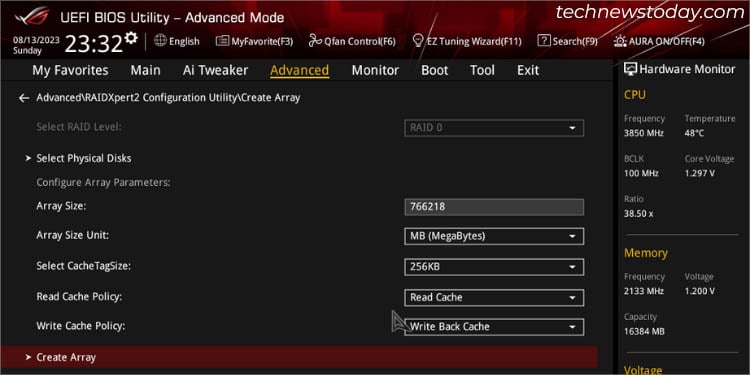 Finalmente, seleccione Crear matriz para completar la configuración de RAID proceso.
Finalmente, seleccione Crear matriz para completar la configuración de RAID proceso.
Cargar controladores durante la instalación de Windows
Ahora, puede continuar con la instalación de Windows. Pero como se indicó anteriormente, estoy bastante seguro de que no encontrará su unidad en la pantalla”¿Dónde desea instalar Windows?”. Los pasos para cargar controladores son casi similares a los de Intel con ligeras variaciones:
Haga clic en la opción Cargar controlador. Luego, presiona el botón Examinar y busca la carpeta que copiaste anteriormente. Ya sea que haya descargado los controladores de la página de soporte oficial de AMD de ASUS, debe cargar estos: rcbottom, rccfg y rcraid. En caso de que alguno de los controladores no se cargara (lo que me sucedió al cargar rccfg), desmarque la opción ‘Ocultar controladores que no son compatibles con el hardware de esta computadora’. 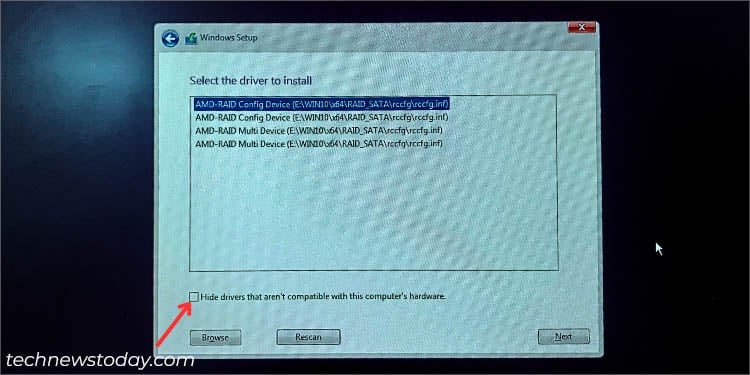
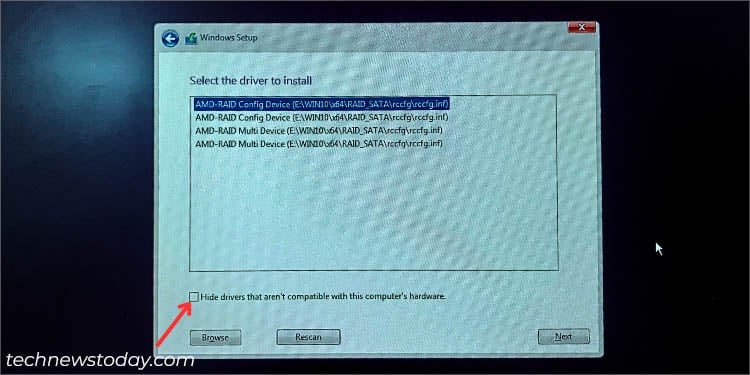 Si bien el controlador puede aparecer e incluso cargarse durante la instalación de Windows, existe la posibilidad de que encuentre un error durante la mitad del proceso. Si eso sucede, sugiero descargar los controladores de otro sitio.
Si bien el controlador puede aparecer e incluso cargarse durante la instalación de Windows, existe la posibilidad de que encuentre un error durante la mitad del proceso. Si eso sucede, sugiero descargar los controladores de otro sitio.
En mi caso, probé con los controladores de mi placa base ROG STRIX B450-F GAMING de Centro de descargas de ASUS pero como no ayudó, tuve que hacerlo desde AMD y, afortunadamente, funcionó de maravilla. Una vez que se cargan los controladores, ahora puede continuar con el proceso de instalación de Windows.
Consejo adicional:
En algunas BIOS ROG y TUF, debe obtener la utilidad EZ Tuning Wizard, que puede activarse presionando la tecla F11.
En la ventana dedicada, cambie primero al modo RAID, seleccione el puerto (PCIE o SATA), configure sus unidades de almacenamiento, elija la función (Easy Backup/Super Speed) y seleccione el nivel (generalmente RAID 0 y RAID 1 son compatibles). Esto debería crear automáticamente el RAID sin más problemas.
¿Cómo eliminar la matriz RAID?
Si desea dividir la matriz RAID de nuevo a su configuración original, no hay otra opción que eliminándolo El proceso es tremendamente simple y proporcionaré los pasos necesarios para las placas Intel y AMD ASUS en esta sección.
Precaución: Eliminar la matriz RAID eliminará todos sus archivos (incluido el sistema operativo). Por lo tanto, asegúrese de hacer una copia de seguridad de todo antes de continuar con las instrucciones a continuación.
En placas base Intel
Vaya a Avanzado> Tecnología Intel Rapid Storage. Aquí, seleccione su volumen RAID.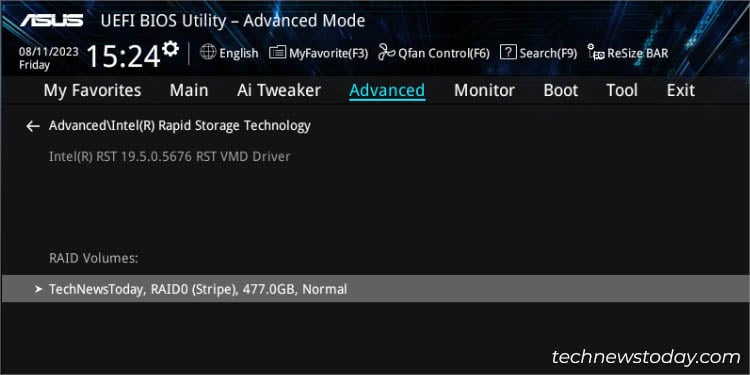
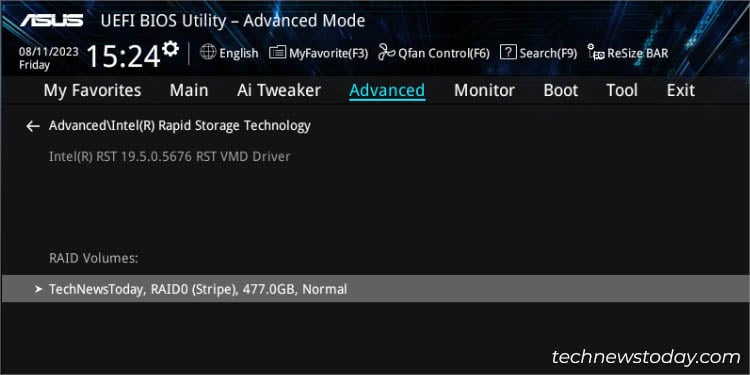 En la sección Acciones de volumen, presione la opción Eliminar.
En la sección Acciones de volumen, presione la opción Eliminar.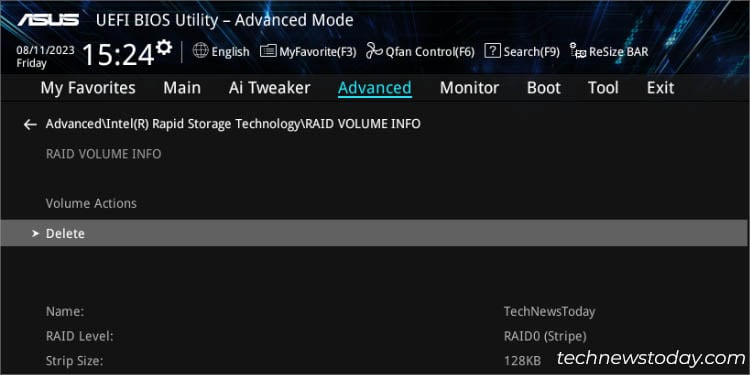 En la página de confirmación, presione Sí y esto debería desvincular todas sus unidades de almacenamiento.
En la página de confirmación, presione Sí y esto debería desvincular todas sus unidades de almacenamiento.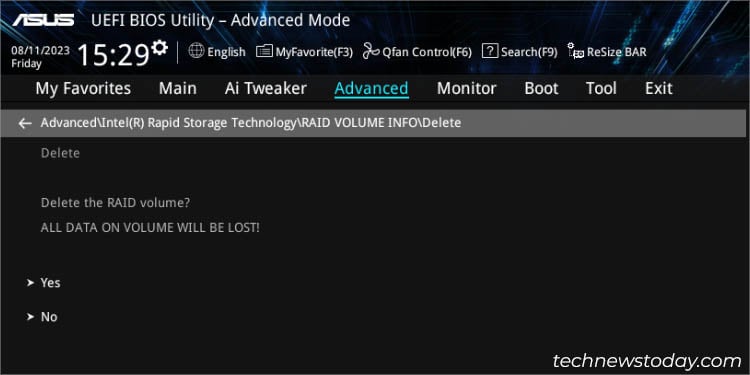
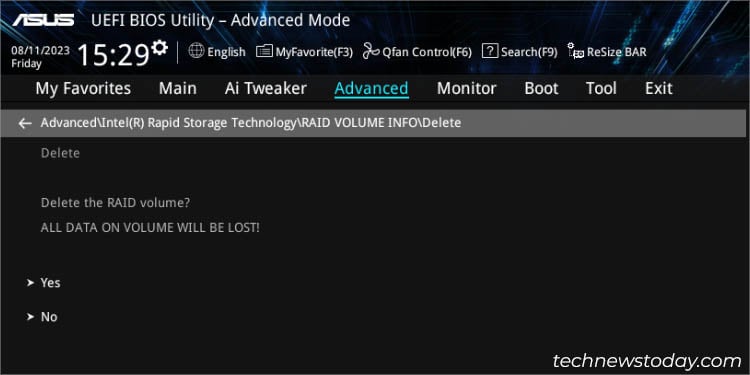
En placas base AMD
Vaya a Utilidad de configuración de RAIDXpert2 y acceda a la sección Administración de arreglos. Elija Eliminar matriz.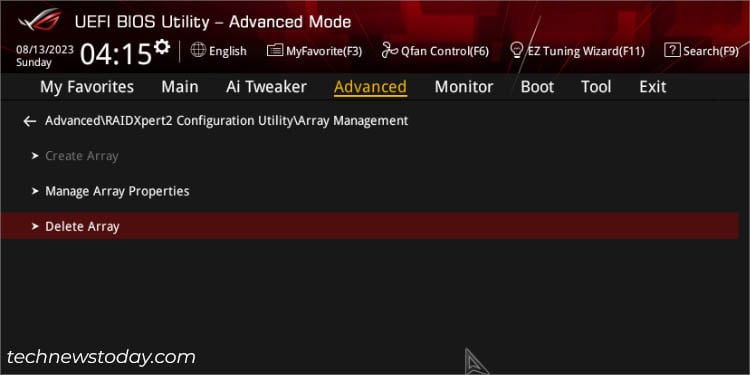
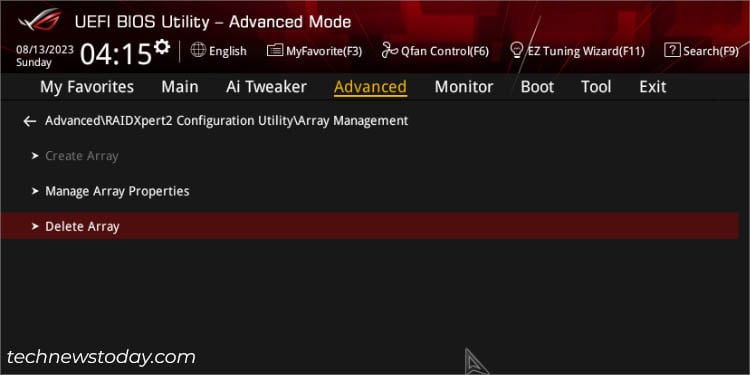 En la página siguiente, asegúrese de que la matriz deseada esté activada.
En la página siguiente, asegúrese de que la matriz deseada esté activada.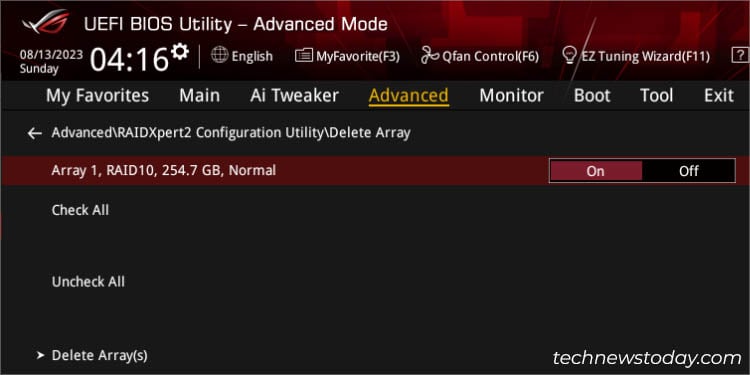
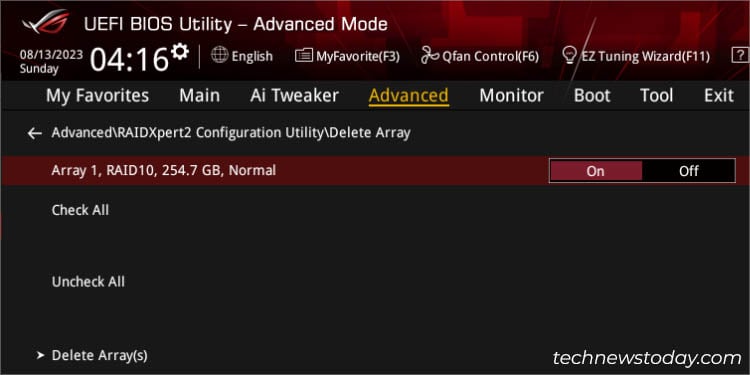 Luego, haga clic en Eliminar matriz(es).
Luego, haga clic en Eliminar matriz(es).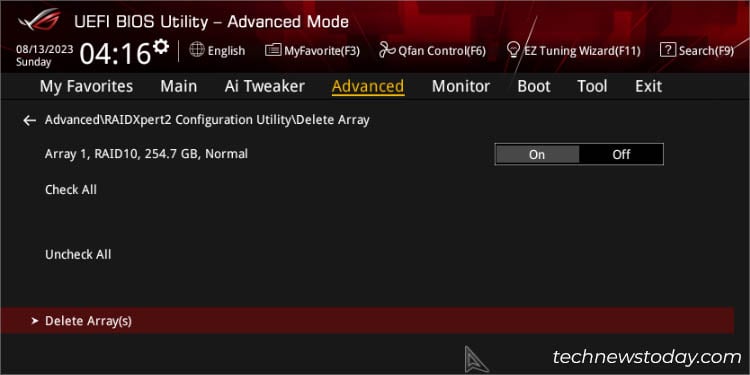
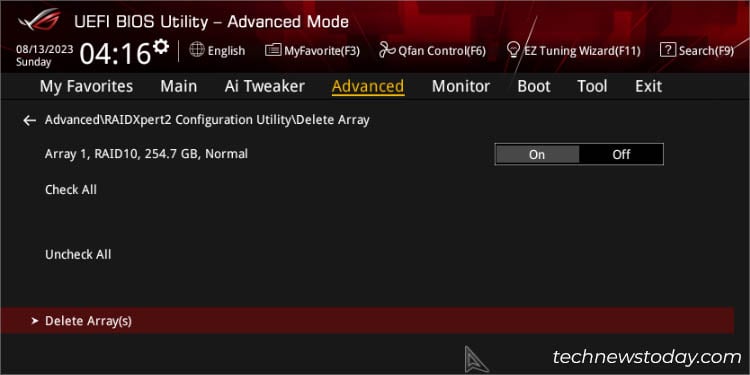 Toggle on the Confirm option before pressing Yes.
Toggle on the Confirm option before pressing Yes.